stata如何安装 stata安装教程
来源:金桥电子网
时间:2023-04-12 17:14:21 486浏览 收藏
知识点掌握了,还需要不断练习才能熟练运用。下面golang学习网给大家带来一个文章开发实战,手把手教大家学习《stata如何安装 stata安装教程》,在实现功能的过程中也带大家重新温习相关知识点,温故而知新,回头看看说不定又有不一样的感悟!
stata如何安装?很多小伙伴还不会安装,这里只以stata15 IC 版安装为例,其他版本类似。
stata如何安装 stata安装教程
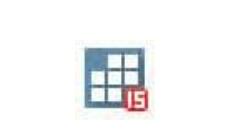
网盘内下载stata15-IC-Window,解压。
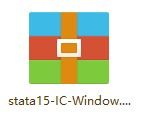
把电脑时间改到2017年6月16号,其他时间也可以,只要在半年之前就行。
这一步很关键,主要是为了激活做准备。
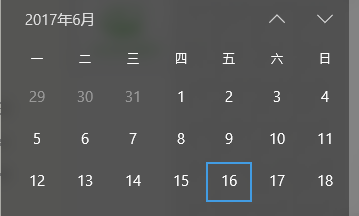
解压压缩包,并点击SetupStata15。
输入序列号和密码,名字和单位随便填。
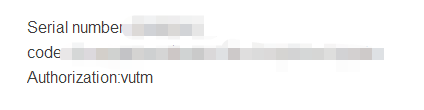
打开RunAsDate_CHS.exe
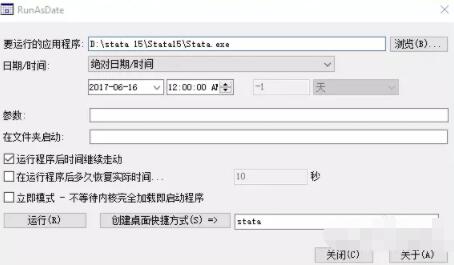
找到stata15 所在位置,例如C:stata 15Stata15Stata.exe
先点击“运行”,然后再创建桌面快捷方式后面的对话窗填写“stata15”,然后点击“创建桌面快捷方式”
会出来以下对话框,点击OK
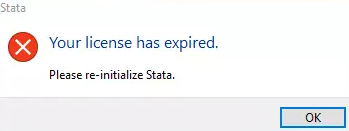
会出来以下对话框,点击next
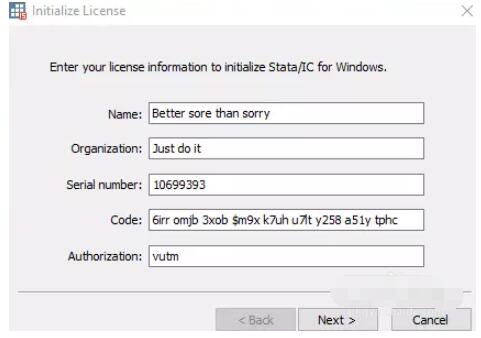
10取消“Register Stata online”前面的对号,然后点击完成
点击桌面stata15的快捷方式运行,完成!以后每次使用时请点击桌面的快捷方式!
终于介绍完啦!小伙伴们,这篇关于《stata如何安装 stata安装教程》的介绍应该让你收获多多了吧!欢迎大家收藏或分享给更多需要学习的朋友吧~golang学习网公众号也会发布文章相关知识,快来关注吧!
-
501 收藏
-
501 收藏
-
501 收藏
-
501 收藏
-
501 收藏
-
491 收藏
-
463 收藏
-
103 收藏
-
454 收藏
-
371 收藏
-
159 收藏
-
135 收藏
-
312 收藏
-
292 收藏
-
429 收藏
-
298 收藏
-
150 收藏
-

- 前端进阶之JavaScript设计模式
- 设计模式是开发人员在软件开发过程中面临一般问题时的解决方案,代表了最佳的实践。本课程的主打内容包括JS常见设计模式以及具体应用场景,打造一站式知识长龙服务,适合有JS基础的同学学习。
- 立即学习 543次学习
-

- GO语言核心编程课程
- 本课程采用真实案例,全面具体可落地,从理论到实践,一步一步将GO核心编程技术、编程思想、底层实现融会贯通,使学习者贴近时代脉搏,做IT互联网时代的弄潮儿。
- 立即学习 516次学习
-

- 简单聊聊mysql8与网络通信
- 如有问题加微信:Le-studyg;在课程中,我们将首先介绍MySQL8的新特性,包括性能优化、安全增强、新数据类型等,帮助学生快速熟悉MySQL8的最新功能。接着,我们将深入解析MySQL的网络通信机制,包括协议、连接管理、数据传输等,让
- 立即学习 500次学习
-

- JavaScript正则表达式基础与实战
- 在任何一门编程语言中,正则表达式,都是一项重要的知识,它提供了高效的字符串匹配与捕获机制,可以极大的简化程序设计。
- 立即学习 487次学习
-

- 从零制作响应式网站—Grid布局
- 本系列教程将展示从零制作一个假想的网络科技公司官网,分为导航,轮播,关于我们,成功案例,服务流程,团队介绍,数据部分,公司动态,底部信息等内容区块。网站整体采用CSSGrid布局,支持响应式,有流畅过渡和展现动画。
- 立即学习 485次学习
